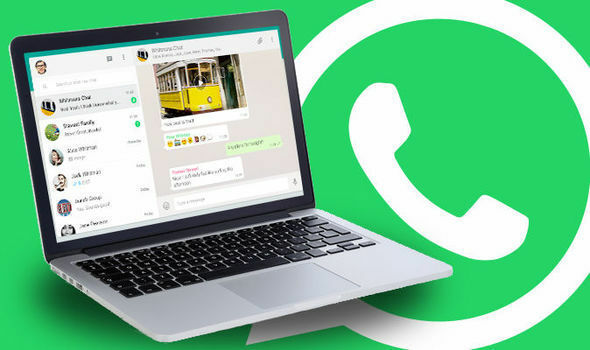- Lielāko daļu problēmu saistībā ar WhatsApp tīmekļa neatbalstītajām pārlūkprogrammām izraisa novecojušas vai neatbalstītas pārlūkprogrammas versijas.
- WhatsApp tīmekli varēsiet izmantot operētājsistēmās Opera, Chrome, Firefox, Safari un lielākajā daļā moderno pārlūkprogrammu.
- Pirms pārlūkprogrammas atiestatīšanas vai sarežģītu risinājumu izmēģināšanas ieteicams sākt ar vieglākiem labojumiem.

- Vienkārša migrēšana: izmantojiet Opera palīgu, lai pārsūtītu izejošos datus, piemēram, grāmatzīmes, paroles utt.
- Optimizējiet resursu izmantošanu: jūsu RAM atmiņa tiek izmantota efektīvāk nekā citās pārlūkprogrammās
- Uzlabota privātums: integrēts bezmaksas un neierobežots VPN
- Nav reklāmu: iebūvētais reklāmu bloķētājs paātrina lapu ielādi un aizsargā pret datu ieguvi
- Spēļu draudzīgums: Opera GX ir pirmā un labākā pārlūkprogramma spēlēm
- Lejupielādēt Opera
Jūs, iespējams, esat šeit, jo jūsu WhatsApp pārlūkprogramma netiek atbalstīta, tāpēc palieciet, un mēs jums parādīsim, kā rīkoties.
WhatsApp ir strauji audzis, lai kļūtu par vienu no labākajiem sociālās ziņojumapmaiņas pakalpojumiem. No tekstiem līdz emocijzīmēm, video un audio — informāciju ir viegli nodot tālāk.
Lai gan lietotne WhatsApp pati par sevi ir vērtīgs rīks mūsu ierīcēs, bieži vien ir patīkami koncentrēties uz vienu ierīci. Šādos gadījumos mēs labāk vēlētos, lai WhatsApp būtu atvērts mūsu datora pārlūkprogrammās, nevis tālrunī.
Diemžēl dažreiz jūsu pārlūkprogramma var netikt atbalstīta, un jūs nevarēsit izmantot to pakalpojumu. Tāpēc šajā rakstā izpētīsim labāko risinājumu.
Ja jums ir citas problēmas, varat veikt dažas vienkāršas darbības novērst WhatsApp problēmas operētājsistēmā Windows 10 un 11.
Kāpēc WhatsApp tīmeklis netiek atvērts pārlūkā Chrome?
Tam var būt daži iemesli, taču jāņem vērā, ka WhatsApp tīmeklis neatbalsta visas Chrome versijas, un, lai tā darbotos, jums var būt nepieciešams jauninājums uz jaunāko versiju.
Kāpēc WhatsApp tīmeklis nedarbojas manā mobilajā ierīcē?
WhatsApp tīmeklis darbojas galddatoru ierīcēs. Ja mēģināsit piekļūt šim pakalpojumam mobilajā ierīcē, tiksiet novirzīts uz lietotnes lejupielādi.
Kura pārlūkprogramma ir saderīga ar WhatsApp tīmekli?
Lielākā daļa mūsdienu tīmekļa pārlūkprogrammu ir saderīgas ar WhatsApp; tomēr mums patīk ieteikt operu.
Papildus daudzajām skaistajām funkcijām tas integrē WhatsApp tīmekli tieši no sānjoslas. Tas nozīmē, ka jums nebūs jāmaina cilnes vai jāatstāj viss, ar ko strādājat, lai izmantotu WhatsApp.
Pārlūkprogrammai ir arī iebūvēts VPN, padarot to par vienu no drošākajām pārlūkprogrammām un vislabāko privātuma nodrošināšanai.
⇒ Iegūstiet operu
Ko es varu darīt, ja WhatsApp rāda, ka pārlūkprogramma netiek atbalstīta?
1. Notīriet pārlūkprogrammas kešatmiņu un sīkfailus
- Noklikšķiniet uz elipsēm, trim punktiem pārlūkprogrammas augšējā labajā stūrī, atlasiet Vairāk rīku, tad Dzēst pārlūkošanas datus.

- Izvēlieties Pamata cilnē izvēlieties vajadzīgo laika diapazonu, atzīmējiet izvēles rūtiņas Pārlūkošanas vēsture, Sīkfaili un citi vietnes dati, un Kešatmiņā saglabātie attēli, un visbeidzot nospiediet pogu Izdzēst datus pogu.

- Atkārtoti izveidojiet savienojumu ar WhatsApp tīmekli un pārbaudiet, vai pārlūkprogramma tagad tiek atbalstīta.
Kešatmiņas notīrīšana ir labs sākums, jo pārlūkprogrammas sīkfaili dažkārt mūs atstāj pagātnē. Tas nozīmē, ka pat tad, ja pārlūkprogrammai sniedzat jaunas komandas, tā mēģina apstrādāt jūsu komandas ar veco informāciju, ko tā ir saglabājusi.
Eksperta padoms: Dažas datora problēmas ir grūti atrisināt, it īpaši, ja runa ir par bojātām krātuvēm vai trūkstošiem Windows failiem. Ja rodas problēmas ar kļūdu labošanu, jūsu sistēma var būt daļēji bojāta. Mēs iesakām instalēt Restoro — rīku, kas skenēs jūsu ierīci un noteiks kļūmes cēloni.
Noklikšķiniet šeit lai lejupielādētu un sāktu remontu.
Kešatmiņas notīrīšana ir spēcīgs risinājums, ja WhatsApp tīmeklis nedarbojas datorā vai pat ja WhatsApp tīmeklis netiek atbalstīts Mac datorā. Ja tas nepalīdz, pārejiet pie nākamā risinājuma.
2. Restartējiet pārlūkprogrammu
Pārlūkprogrammas atsāknēšana bieži vien ir niecīgs piespiediens, kas nepieciešams, lai atrisinātu daudzas vienkāršas problēmas. Restartēšana liek pārlūkprogrammas procesiem pilnībā izslēgties un ļauj tiem atsākt pareizi.
Dažos gadījumos varat pat veikt vispārēju sistēmas restartēšanu. Tas var būt labs risinājums, ja WhatsApp pārlūkprogramma netiek atbalstīta operētājsistēmā Windows 10 vai 11.
3. Atjauniniet pārlūkprogrammu
3.1. Kā atjaunināt Google Chrome
- Noklikšķiniet uz elipsēm vai trim punktiem pārlūkprogrammas augšējā labajā stūrī un atlasiet Iestatījumi.

- Pārlūka kreisajā rūtī atlasiet Par Chrome.

- Ja ir pieejams atjauninājums, tiks parādīta opcija atjaunināt pārlūkprogrammu.
3.2 Kā atjaunināt Firefox
- Noklikšķiniet uz trim horizontālajām līnijām un atlasiet Palīdzība.

- Izvēlieties Par Firefox opciju.

- Jums būs Atjaunināt pogu, ja pārlūkprogrammai ir nepieciešams atjauninājums.

Kā jau minējām iepriekš, pakalpojums WhatsApp nedarbosies katrā pārlūkprogrammas versijā, tāpēc jums būs jāpārliecinās, vai izmantojat jaunākās pārlūkprogrammas versijas.
Pēc atjaunināšanas un WhatsApp tīmeklis joprojām nedarbojas, varat pāriet uz nākamo risinājumu.
4. Atiestatiet pārlūkprogrammu
- Ielīmējiet tālāk esošo saiti savā pārlūkprogrammā un nospiediet Ievadiet atslēga:
chrome://settings/
- Kreisajā rūtī noklikšķiniet uz Papildu opciju.

- Izvēlieties Atiestatiet un notīriet iestatījumu.

- Noklikšķiniet uz Atjaunojiet iestatījumus uz to sākotnējiem noklusējuma iestatījumiem opciju un noklikšķiniet uz Atiestatīt iestatījumus pogu.

- Tagad mēģiniet vēlreiz izmantot WhatsApp tīmekli un pārbaudiet, vai tas darbojas; ja nē, jums vajadzētu pāriet uz citu risinājumu.
5. Mainiet pārlūkprogrammu
Dažreiz jūs vienkārši izmantojat pārlūkprogrammu, kas neatbalsta WhatsApp. Tipisks piemērs ir pārlūkprogramma Internet Explorer.
Ja tas ir jūsu gadījumā, jums ir jāizmanto cita pārlūkprogramma. Jāatzīmē, ka jebkura no šīm iespējām būs laba:
- Opera
- Chrome
- Firefox
- Microsoft Edge
- Safari
Parasti pārlūkprogramma WhatsApp netiek atbalstīta Android mobilajās ierīcēs. Tātad šajos gadījumos neatkarīgi no tīmekļa pārlūkprogrammas jums nebūs veiksmes.
6. Izmantojiet darbvirsmas lietotni
- Dodieties uz lejupielādes vietne.
- Noklikšķiniet uz Dpašu ielāde operētājsistēmai Windows. Varat arī noklikšķināt uz Iegūt to no Microsoft, lai lejupielādētu to no Microsoft veikala.

- Veiciet dubultklikšķi uz lejupielādētā faila, lai sāktu instalēšanu, un izpildiet instalēšanas vedņa norādījumus.
- Atveriet WhatsApp savā mobilajā ierīcē un dodieties uz savu Izvēlne un Saistītās ierīces.
- Noklikšķiniet uz Ierīces saistīšana pogu.

- Pavērsiet kameru pret datorā parādīto svītrkodu, un lietotnē ir jāatveras WhatsApp.
Lai gan mēs esam parādījuši procesu operētājsistēmā Windows, lietotne darbosies arī operētājsistēmā Mac. Vispirms jums būs lejupielādējiet lietotni WhatsApp no lietotņu veikala un veiciet pārējās procesa darbības. Tā ir laba alternatīva, ja jūsu Mac datorā netiek atbalstīta pārlūkprogramma WhatsApp.
- 5 veidi, kā apiet pārlūkprogrammu neatbalsta ģeogrāfiskās atrašanās vietas noteikšanas kļūdu
- 5 labākās pārlūkprogrammas Amazon Prime videoklipiem [straumēšanas ceļvedis]
7. Atinstalējiet nesen instalētos paplašinājumus
- Palaidiet pārlūkprogrammu Chrome.
- Adreses joslā ielīmējiet tālāk esošo saiti un noklikšķiniet uz Ievadiet:
chrome://extensions/ - Noklikšķiniet uz Noņemt poga jebkuram nesen instalētam paplašinājumam.

- Tagad jums vajadzētu pārbaudīt, vai problēma ir atrisināta.
Tas var nešķist acīmredzams risinājums, taču tas ir jāizmēģina. Paplašinājumi bieži tiek izmantoti, lai uzlabotu pārlūkprogrammas funkcijas, taču tie var arī izraisīt konfliktus ar pārlūkprogrammu un traucēt tās normālu darbību.
Novecojuši paplašinājumi ir bīstami, un, ja pamanāt, ka jūsu pārlūkprogramma vairs neatbalsta WhatsApp pēc noteikta paplašinājuma instalēšanas, iespējams, vēlēsities to dzēst, lai pārbaudītu, vai tas rada saderību jautājumiem.
Kā padarīt Opera par noklusējuma pārlūkprogrammu vietnē WhatsApp?
- Palaidiet pārlūkprogrammu Opera.
- Noklikšķiniet uz WhatsApp ikona sānu panelī.
- Atveriet WhatsApp savā mobilajā ierīcē un dodieties uz savu Izvēlne, tad Saistītās ierīces.
- Noklikšķiniet uz Ierīces saistīšana pogu.

- Pavērsiet kameru pret parādīto svītrkodu pārlūkprogrammā Opera, un WhatsApp vajadzētu pareizi atvērties operētājsistēmā Opera.
- Tagad pēc noklusējuma WhatsApp tiks savienots ikreiz, kad atverat Opera.
Secināt, kā atiestatīt savu WhatsApp pārlūkprogrammu ir jautājums, ko mēs saņemam daudz. Jums vienkārši jāiziet no tīmekļa pārlūkprogrammas un jāpiesakās vēlreiz.
Ņemiet vērā: lai gan mēs neesam ievērojuši stingru šo risinājumu secību, mēs vienmēr iesakām sākt ar vienkāršākiem labojumiem, pirms mēģināt kaut ko sarežģītu.
Paziņojiet mums komentāros, kuri no šiem labojumiem atrisināja problēmas, kas saistītas ar WhatsApp tīmekļa neatbalstīšanu.
 Vai joprojām ir problēmas?Labojiet tos, izmantojot šo rīku:
Vai joprojām ir problēmas?Labojiet tos, izmantojot šo rīku:
- Lejupielādējiet šo datora labošanas rīku vietnē TrustPilot.com novērtēts kā lieliski (lejupielāde sākas šajā lapā).
- Klikšķis Sākt skenēšanu lai atrastu Windows problēmas, kas varētu izraisīt datora problēmas.
- Klikšķis Remontēt visu lai novērstu problēmas ar patentētajām tehnoloģijām (Ekskluzīva atlaide mūsu lasītājiem).
Restoro ir lejupielādējis 0 lasītāji šomēnes.